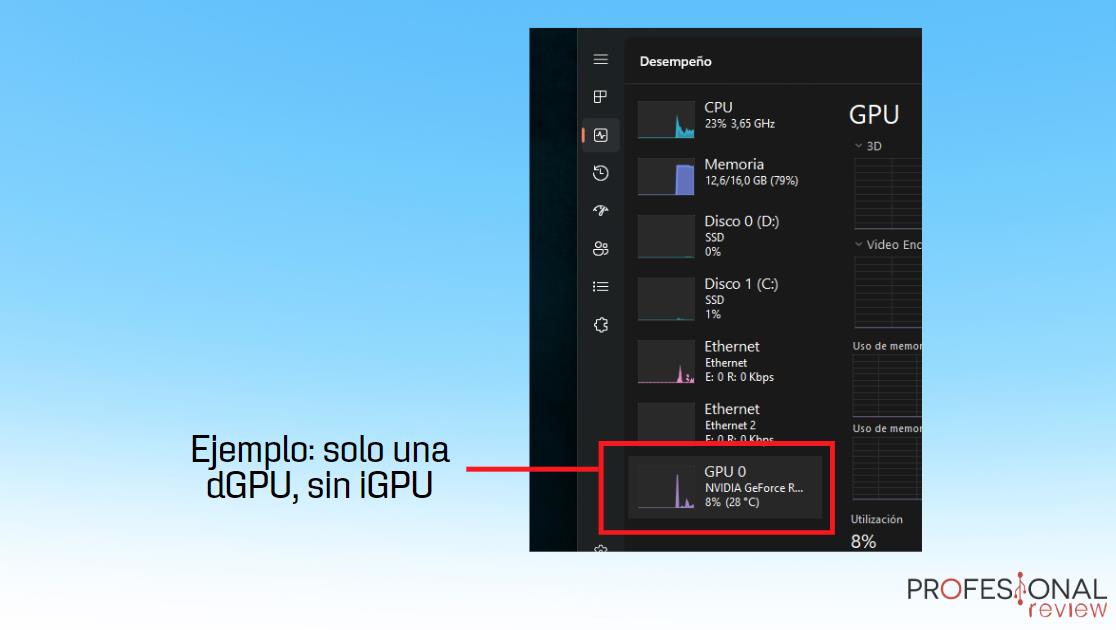Un set-up de 3 monitores para un PC puede ser de lo más interesante, tanto en productividad como incluso en gaming. En este artículo, vamos a analizar si merece la pena o no, y te daremos consejos muy valiosos para que los montes adecuadamente. ¡Vamos allá!
Índice de contenidos
3 monitores en un PC, ¿cuándo tienen sentido?
Vamos a ver hasta qué punto un set-up de 3 monitores tiene sentido en dos casos: el del trabajo y el del gaming, respondiendo a las siguientes preguntas:
- ¿Hasta qué punto tener más monitores mejora mi productividad?
- ¿Y mi experiencia en juegos?
Productividad y trabajo
Vamos a partir del hecho de que muchas personas necesitan al menos 2 monitores por su flujo de trabajo. Por ejemplo, un programador que necesita ver el resultado de su código en otra pantalla mientras codifica.

De hecho, siguiendo el ejemplo de la programación, podríamos dar un caso de uso para tres monitores: uno para documentación, uno solo para centrarse en programar y otro para resultados del código, comunicación con el equipo, etc.
Entonces, nos queda claro que la clave es analizar el flujo de trabajo propio y ver cómo podríamos distribuir estos 3 monitores. Pero todo con un riesgo siempre en mente: a veces, más pantallas significa más distracción.
Y es que al multiplicar el potencial espacio de trabajo también multiplicamos el potencial espacio para distraerse. Aun así, creo que hay más gente que necesita 2 o 3 monitores que 1 solo.
En oficinas, diría que la tendencia está en tener 1 monitor, y aparte la pantalla del portátil. Es decir, 2 pantallas. Esto demuestra que para incorporar 3 hay que tener bastante claro que mejorará tu productividad..
Otra opción es la de entrar en el mundo de los monitores ultrawide o ultra-panorámicos. En muchos casos son interesantes, por ejemplo, para editar un vídeo y manejar una línea de tiempo completa. Aun así, creo que tener monitores separados es más versátil y mejor en general.
Gaming
Entramos en terreno pantanoso, porque el multi-monitor en juegos tiene muchos detractores, y es algo que tiene sentido. Hay que verlo desde dos perspectivas:
- Tener 1 monitor para jugar y los demás para otras tareas.
- Que todo el juego esté en los 3 monitores.
Empezando por este último punto, es algo que puede tener mucho sentido en juegos de simulación. Es decir: coches, aviones, camiones…

El argumento es que 1 monitor nos da un ángulo de visión muy limitado, mientras que con 2 monitores sus bordes derecho e izquierdo estarán justo en el centro de la pantalla, dando una experiencia molesta. Entonces, la solución son 3 monitores, o en su defecto un ultrawide.
Ahora bien, si nos vamos al monitor para jugar y multitarea… Pues tener 2 monitores (empecemos por ahí) tiene sus pros y sus contras.
Si no juegas a un nivel muy competitivo, puedes aprovecharlo para hacer otra cosa mientras juegas: ver un vídeo, leer algo, monitorizar alguna cosa en tiempo real… Todos hemos tenido que ver muchos vídeos «tostón» en nuestro trabajo y estudios, con más de un monitor podemos verlos mientras jugamos.
Por otro lado, a nivel competitivo es un «no» tan rotundo que incluso hay gente que juega a una proporción 4:3 para recortar espacio del monitor y concentrarse en lo que ocurra en el centro de la partida.
También se puede argumentar que tener múltiples monitores reduce los FPS, pero esto no suele ser muy problemático.
Ahora bien, hablamos de 2 monitores, ¿qué hay de los 3? Muchos streamers tienen 3, incluso 4, y aquí vemos el gran caso a favor del multi-monitor, que es la retransmisión de videojuegos. Un monitor para jugar, otro para controlar la transmisión, otro para el chat de la plataforma en la que retransmitimos…
Cómo saber si tu PC es compatible con 3 monitores, y cuál es el máximo que puedes montar
Para ver cuántos monitores puedes conectar a tu PC, debes analizar el número de puertos de vídeo de los que dispones en total. Ojo porque no es suficiente con eso, es un pelín más complejo.
Nos falta saber qué configuración de tarjetas gráficas tienes. Esto es importante, porque hay estos casos (en un ordenador de sobremesa):
- Solo tienes iGPU (gráficos integrados del procesador). Entonces los puertos de vídeo de la placa base serán los únicos que puedas conectar.
- Tienes una tarjeta gráfica dedicada (dGPU), pero tu procesador no tiene iGPU. Aquí solo podrás usar los puertos de la tarjeta gráfica, aunque tu placa base tenga también los suyos.
- Tienes iGPU y dGPU. Entonces puedes usar todos los puertos, de la tarjeta gráfica y de la placa. Aunque quizás tengas que habilitar la iGPU en BIOS para que funcionen los de la placa.
Si sabes que tienes una tarjeta gráfica dedicada, una forma fácil de ver si también tienes iGPU es entrar en el administrador de tareas y hacer lo siguiente:
- Ver si en la pestaña de Rendimiento hay dos GPU (GPU 0, GPU 1). Entonces, tienes iGPU+dGPU.
- Si solo aparece una GPU, comprueba por si acaso tu modelo de CPU para ver si tiene gráficos integrados. A lo mejor te toca activarlos en BIOS.
Recuerda que los principales puertos de un monitor son HDMI y DisplayPort, los más usados actualmente, además de los «viejos» VGA (analógico), DVI-I (analógico) y DVI-D (digital).
Lo normal es que solo con la tarjeta gráfica tengas puertos suficientes para conectar 3 monitores. Si la GPU es buena lo normal es que tengas 3 DisplayPort y 1 HDMI o una configuración similar.
En caso de necesitar más puertos, la alternativa será comprar una GPU aparte solo para más monitores. Todo esto lo comentamos a fondo en nuestro artículo sobre cómo conectar 6 monitores a un PC (¡sí, 6!).
Consejos y recomendaciones para tu set-up de 3 monitores
Nos adentramos en la recta final de nuestro artículo, y vamos a darte unos consejos muy importantes para que aprendas a montar tu set-up de 3 monitores de la manera más eficiente posible. No te los pierdas.
Conéctate por DisplayPort
El primer consejo es que utilices las mejores conexiones posibles para tus monitores. Aquí entran no solo los puertos que tenga tu tarjeta gráfica, sino los de tus monitores.
Última actualización el 2024-04-28
Sin duda, el mejor puerto de vídeo que hay es DisplayPort. Si tienes 3 DP en tu GPU y tus 3 monitores traen un puerto DP, lo tienes fácil.
Última actualización el 2024-03-05
No obstante, es muy común que solo tengas 1 HDMI en tu gráfica y que tus monitores no tengan DisplayPort. Aquí te recomiendo evitar adaptadores y elegir directamente un cable que funcione como adaptador. El montaje será más limpio y fiable.
Si no nos queda otra, entrarán en juego los adaptadores de VGA a HDMI, por ejemplo.
Utiliza soportes VESA
Nunca subestimes el poder de un buen montaje de los monitores en tu mesa. Con un soporte VESA, podrás colocarlo donde quieras, sin someterte a las limitaciones de su peana incluida.
Así, aunque tu monitor de serie no lo permita, podrás regular su altura, su inclinación, rotarlo hasta que esté en vertical… todo con gran libertad y pudiendo ahorrar mucho espacio en tu mesa.
El monitor principal debería estar centrado y en horizontal, así que no por qué usar un soporte VESA, sobre todo si trae regulación en altura de serie.
Última actualización el 2024-04-28
Pero para los monitores secundarios me parece imprescindible. Tanto, que prefiero 1 monitor + otro con VESA que 3 monitores sin soporte.
Teniendo en cuenta que estos soportes valen unos 30 euros y que no es obligatorio agujerear la mesa, ni me lo pensaría.
¿Tienen que ser monitores iguales?
Finalmente, respondamos a una pregunta bastante lógica: ¿cambia mucho nuestro set-up si los 3 monitores no son iguales?
La verdad, si tienes soportes VESA da bastante igual que sean distintos, incluso de distinto tamaño, porque podrás ajustar su altura y posición a lo que mejor te venga.
Última actualización el 2024-04-29
Con un montaje normal, que sean de distinto tamaño queda un poco mal y quizás tengas que recurrir a trucos «cutres» como usar libros para elevar el monitor.
Mi recomendación es que montes un monitor principal muy bueno, de alta resolución y buena tasa de refresco, apto para gaming si juegas… Y que los otros dos monitores sean más básicos. Evidentemente, solo si los monitores son para tareas separadas. Si son para jugar en uno, mejor que sean iguales.
Para ayudarte a elegir échale un ojo a la guía de los mejores monitores del mercado.
Con esto llegamos al final de nuestro artículo sobre montar 3 monitores en un PC. Esperamos que te hayan gustado nuestras reflexiones, y te invitamos a dejar tus comentarios más abajo.